
かつての広告市場では、手動入札が一般的でした。この方法では、各キーワードごとに上限クリック単価を設定する必要があり、さらにはユーザー属性(性別や年齢など)ごとに異なる入札単価調整比を考慮することも求められていました。これは、広告運用者にとっては非常に手間がかかる作業でした。
しかし、今日では自動入札機能がこのプロセスを大きく変革しました。この機能は、オークションごとにこれらの調整を自動的に行ってくれるのです。結果として、多くのアカウントで労力が削減され、広告運用がより効率的になりました。自動入札による入札調整の自動化は、確かに業務の負担を軽減し、時間を節約する素晴らしいツールです。
しかし、この自動化プロセスに全面的に依存することには注意が必要です。確かに、広告の掲載実績に基づいて自動的に調整が行われることは期待できます。しかし、全てを自動化に委ねてしまうと、意図しないユーザーや場所(地域や配信面)に広告が配信されてしまうリスクも生じます。また、望ましい成果を得るまでには、予想以上の費用や時間がかかることも少なくありません。
このような状況を改善するために、特に見直すべきは「除外設定」です。除外設定は、不要なユーザーや地域を対象外にすることで、広告の効率性と有効性を高める重要なツールです。今回は、自動化が広告運用の主流となっている現代において、この除外設定に焦点を当て、その重要性、有効な活用方法を詳しく解説していきます。
このように、手動入札と自動入札の両方にはそれぞれの長所と短所があります。重要なのは、これらの機能をどのように使い分けるか、そしてどのように最大限の効果を引き出すかを理解することです。それによって、広告キャンペーンの成功に大きく寄与することができるでしょう。
成果を迅速に得るためには、除外設定が非常に重要な役割を果たす
自動入札のプロセスにおけるターゲティングの自動調整について、一般的な誤解について考察しましょう。
一見すると、自動入札システムはターゲティングも自動で調整してくれるように思えます。これにより、除外設定が不要と感じる方もいらっしゃるかもしれません。しかし、実際には、成果を迅速に得るためには、除外設定が非常に重要な役割を果たします。特に、ターゲティング対象でないユーザーや配信面を早めに除外することは、費用対効果を高める上で大切です。多くの場合、初期段階で効果が確認されてからターゲティング範囲を広げることは、効率的かつ戦略的なアプローチと言えるでしょう。
実際、一度配信したものの効果が伴わなかったターゲットへの広告配信を再開するのは一般的に困難です。既に除外してしまったターゲットへの再配信は、再度の拡大を困難にします。そのため、初期段階で効果的な成果を上げることができれば、次の戦略的な展開に目を向けることが可能になります。つまり、配信対象を慎重に選ぶことは、広告運用の効率と成功に直結するわけです。
具体的には、検索広告とディスプレイ広告の両方で除外できる項目を詳しく検討します。これにより、広告運用者はどのようにして最適なターゲットを絞り込み、非効率的な広告の露出を最小限に抑えることができるのかを理解することができるでしょう。この知識は、広告の効果を最大化する上で非常に重要なものとなります。
検索広告で除外できる項目
媒体(Google/Yahoo!)、広告の種類(検索広告/ディスプレイ広告)によって除外設定できる項目は異なります。まずは検索広告で除外できる項目について確認していきましょう。
| 除外できる項目 | Yahoo! | ||
|---|---|---|---|
| キーワード | 〇 | 〇 | |
| 地域 | 〇 | 〇 | |
| 曜日と時間 | 〇 | 〇 | |
| ユーザー属性 | 年齢 | 〇 | × |
| 性別 | 〇 | × | |
| 世帯収入 | 〇 | × | |
| デバイス | 〇 | 〇 | |
| アフィニティ・購買意向 | 〇 | × | |
| ウェブサイトを訪れたユーザー | 〇 | 〇 | |
キーワード
ビジネスにおける広告戦略において、特に重要なのは、関連性の低い、あるいはビジネス成果に寄与しない検索語句による広告の掲載を防止することです。これを実現するためには、除外キーワードの設定が不可欠となります。除外キーワードを適切に設定することで、広告の効果を最大化し、無駄な出費を減らすことができます。
除外キーワードの設定において考慮すべき重要な要素の一つが「マッチタイプ」です。マッチタイプとは、広告が表示される検索語句の条件を指定するもので、正確なターゲット設定には欠かせません。
地域
地域指定による広告の除外設定について考えてみます。特定の地域にビジネスの活動を集中している場合、その地域外への広告配信はしばしば効果が低く、予算の無駄遣いになりがちです。例えば、ある店舗が特定の地域にのみ出店している場合、その店舗の商圏外での広告配信は、望ましい成果につながらないことが多いです。このような状況では、広告がその特定地域外に配信されないように、除外設定を活用することが賢明です。これにより、広告予算をより効果的に使うことができます。
Google 広告での設定方法
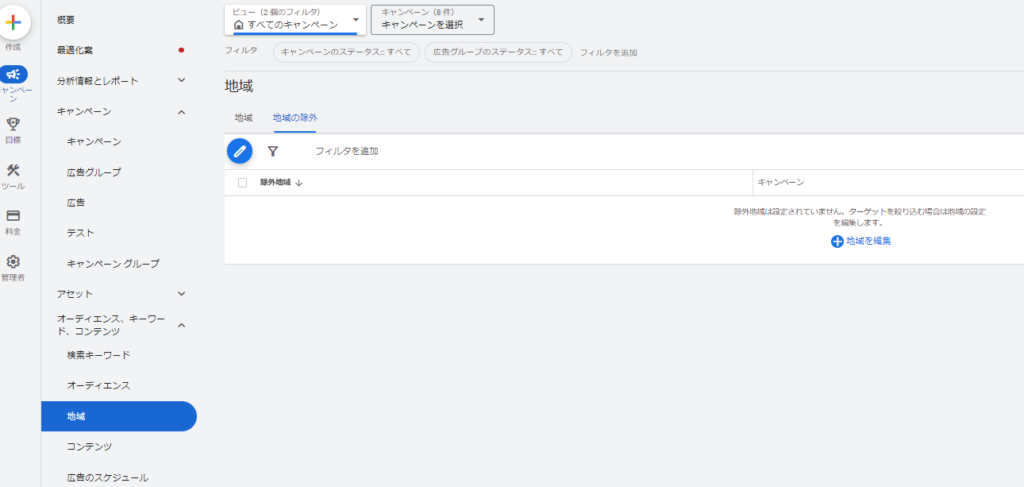
①地域>②除外>③ペンマークまたは「地域を編集」をクリックし、キャンペーンを選択。除外したい地域を入力して「保存」をクリック
Yahoo!広告での設定方法
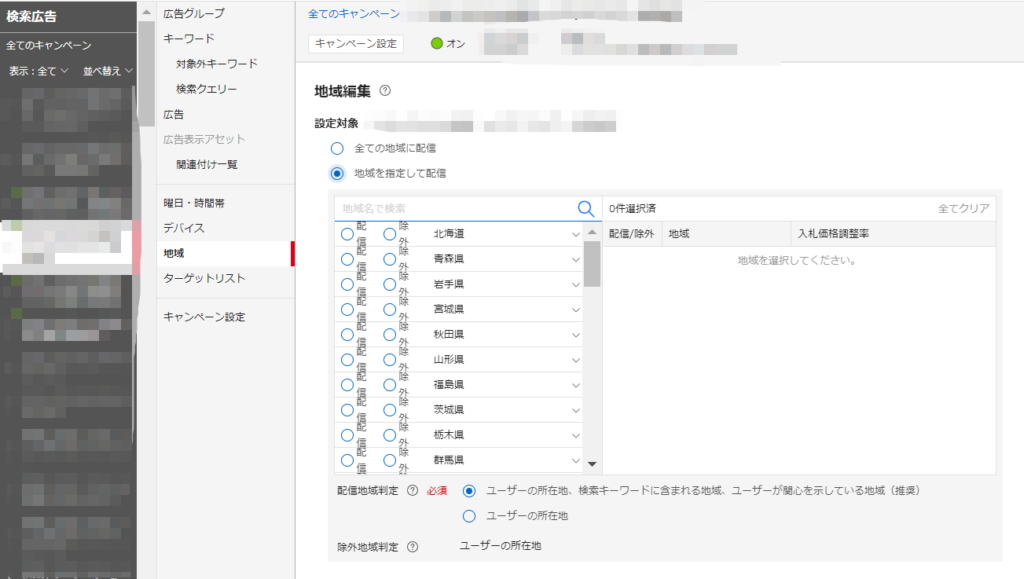
①キャンペーン管理>②地域>③「地域を編集」をクリックし、キャンペーンを選択>④除外したい地域の「除外」を選択して「適用」をクリック
日時指定
広告配信の日時指定についてです。特定の曜日や時間帯にのみ広告を配信したい場合、除外設定を利用して、その他の曜日や時間帯には広告が配信されないようにすることが可能です。例えば、実店舗を運営しているビジネスでは、店舗の営業時間に合わせて広告を配信することが理にかなっています。このような設定を利用することで、ターゲットとなる顧客が最も反応しやすい時間に広告を表示させることができます。
Google 広告での設定方法
①「もっと見る」より広告のスケジュールをクリックして「広告のスケジュール」を選択>②ペンマークまたは「広告のスケジュールを編集」をクリック
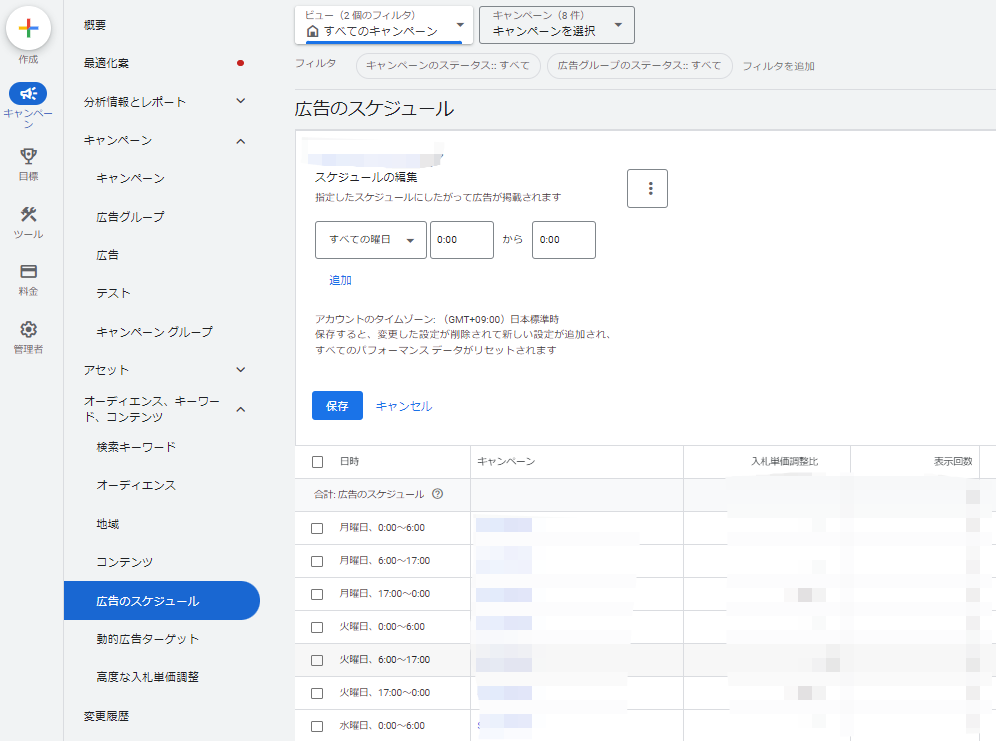
③キャンペーンを選択>④広告配信したい曜日と時間を設定>⑤「保存」で設定した曜日と時間以外は除外できます。
曜日は、すべての曜日・月曜日~金曜日・土曜日~日曜日・曜日ごとに、時間は15分単位で設定可能です。
※広告のスケジュールは、スマート ショッピング キャンペーンでは使用できません。
Yahoo!広告での設定方法
①キャンペーン管理>②ターゲティング>③曜日・時間帯>④曜日・時間帯を編集>⑤キャンペーンを選択>⑥「設定追加」をクリック
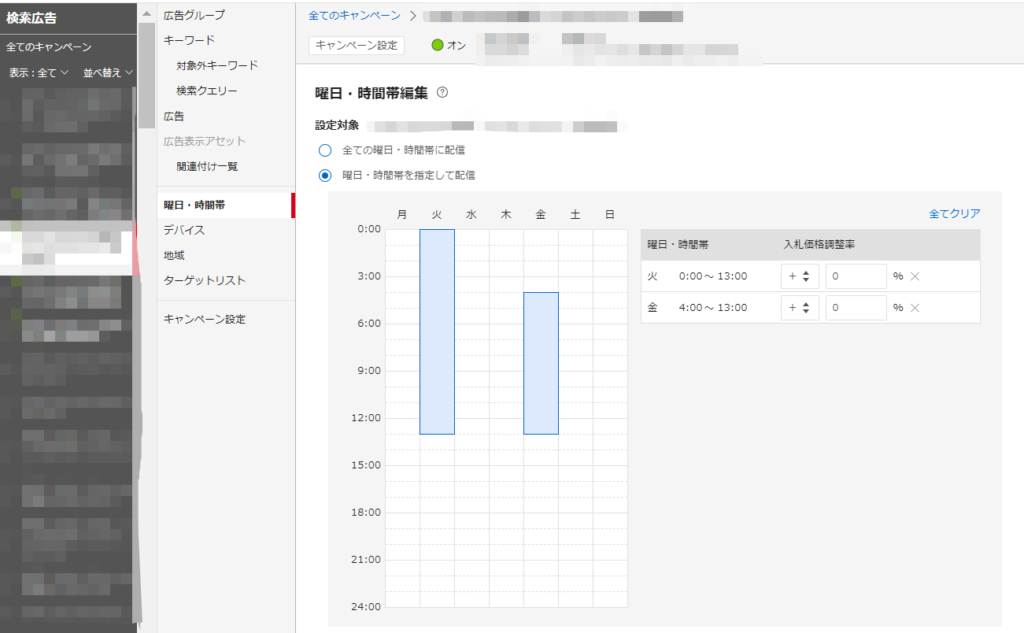
⑦広告配信したい曜日と時間帯を設定>⑧設定追加>⑨「適用」で設定した曜日と時間以外を除外
曜日は曜日ごとに、時間は15分単位または終日を設定できます。
ユーザー属性
Googleの検索広告を例に、ユーザー属性に基づく除外設定についても触れてみましょう。性別、年齢、世帯収入などの属性を基に、特定のターゲットに合わないユーザー層を除外することが可能です。例えば、特定の性別や年齢層に特化した商品やサービスを提供する場合、それ以外のユーザーを予め除外することで、広告のリーチを最適化することができます。
ただし、このようなユーザー属性はあくまでも推定に基づいているため、完全に正確ではないという点に注意が必要です。これは、ユーザーが訪れたウェブサイトなどのデータを基に、Googleが年齢や性別を推定するためです。このため、除外したユーザー層が実はターゲットとなる可能性もあります。そのため、初めは明確にターゲットではないと判断できる属性を除外し、その後広告の成果が安定した段階で、ターゲットを「不明」やその他の属性に拡大していくことも一つの戦略として考えられます。
Google 広告での設定方法

①ユーザー属性>②除外設定>③ペンマークまたは「年齢や性別の除外」をクリック
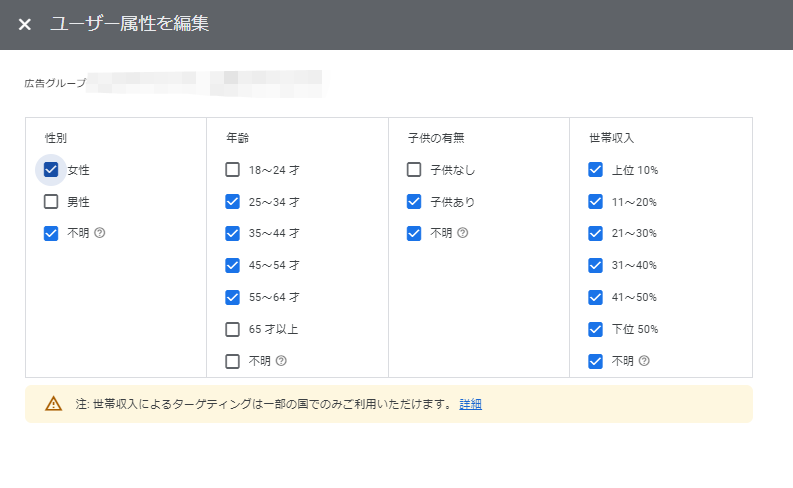
④キャンペーンを選択>⑤除外したい性別、年齢、世帯収入の項目を選択>⑥保存
※広告グループ単位で入札単価調整を行いたい場合は、先に左メニューで広告グループを選択します。
デバイス
デジタル広告において、ユーザーのデバイスの種類は非常に重要な要素です。これらはパソコン、モバイル、タブレット、そしてテレビ画面(Google広告の場合)などに分類されます。特に、特定のデバイスでの広告効果が低い場合、そのデバイスを選択して広告の配信から除外することが可能です。例えば、BtoBビジネスの場合、問い合わせや資料請求はパソコン経由で行われることが多いため、モバイルやタブレット、テレビ画面からのアクセスは比較的少ないかもしれません。このような場合、これらのデバイスを除外設定にすることで、広告の効率を向上させることができます。
ただし、他のデバイスからのアクセスがビジネスの成果につながる可能性もあるため、成果が安定した時点で、これらのデバイスへの広告配信を拡大することも検討する価値があります。つまり、広告戦略は柔軟に、そして段階的に進めることが重要です。
ユーザー属性の除外設定と同様に、デバイス指定による除外設定も、関連性が低く収益につながりにくいと思われるオーディエンスをターゲットから外すことができます。しかし、ターゲットユーザーが予期しないアフィニティや購買意向を持っている可能性もあるため、ターゲット外であることが明らかな場合にのみ除外し、関連性が不確かな場合は実績に基づいて判断することが望ましいです。
Google 広告での設定方法
①デバイス(※メニュー内に見当たらない場合は「もっと見る」をクリック)>②除外設定したいキャンペーンのデバイスの入札単価調整比にカーソルをあてると出てくる鉛筆マークをクリック
※広告グループ単位で入札単価調整を行いたい場合は、先に左メニューで広告グループを選択します。
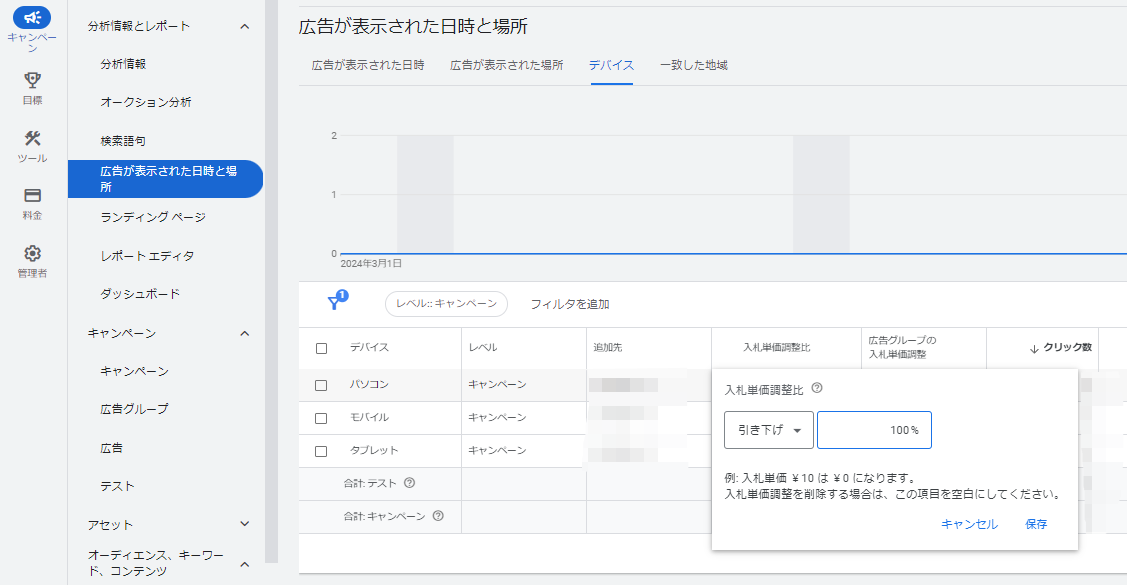
③デフォルト値の「引き上げ」から「引き下げ」に変更>④「100」を入力>⑤保存
Yahoo!広告での設定方法
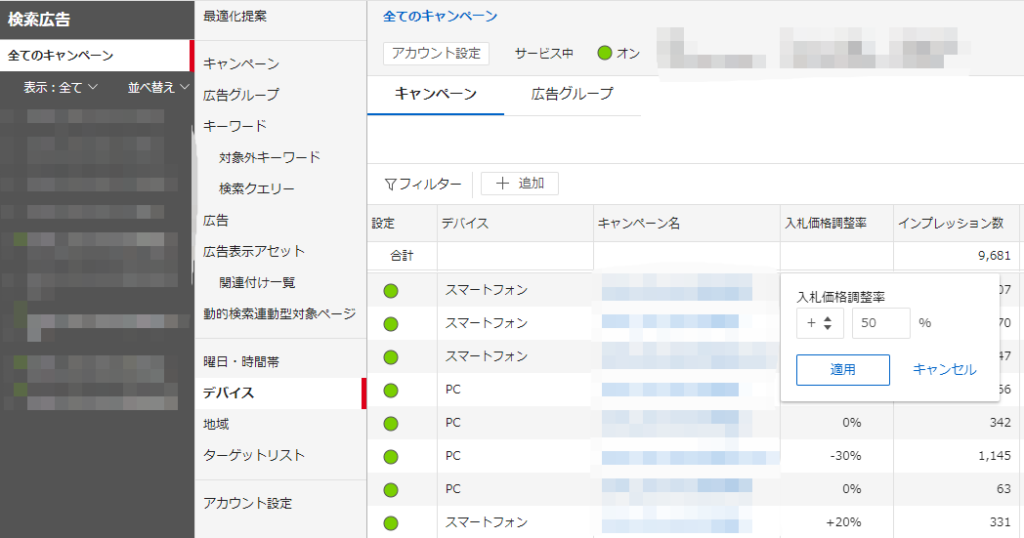
①キャンペーン管理>②ターゲティング>③デバイス>④除外設定したいキャンペーンのデバイスの入札価格調整率をクリック>⑤デフォルト値の「引き上げ率」から「引き下げ率」に変更>⑥入札価格調整率に「100」を入力>⑦変更
アフィニティ、購買意向
ウェブサイト訪問済みのユーザーや、すでにコンバージョンを達成したユーザーを除外することも可能です。例えば、会員登録を目的としている場合、既に会員登録済みのユーザーに対して広告を配信するのは無駄なことになります。ユーザーリストを活用することで、これらコンバージョン済みのユーザーへの広告配信を効果的に避けることができます。
これらの例からわかるように、デジタル広告におけるデバイス指定やユーザー行動に基づく除外設定は、広告キャンペーンの成功に不可欠な要素です。これらの設定を適切に行うことで、広告の効率を最大化し、不要な広告支出を減らすことができるのです。
Google 広告での設定方法
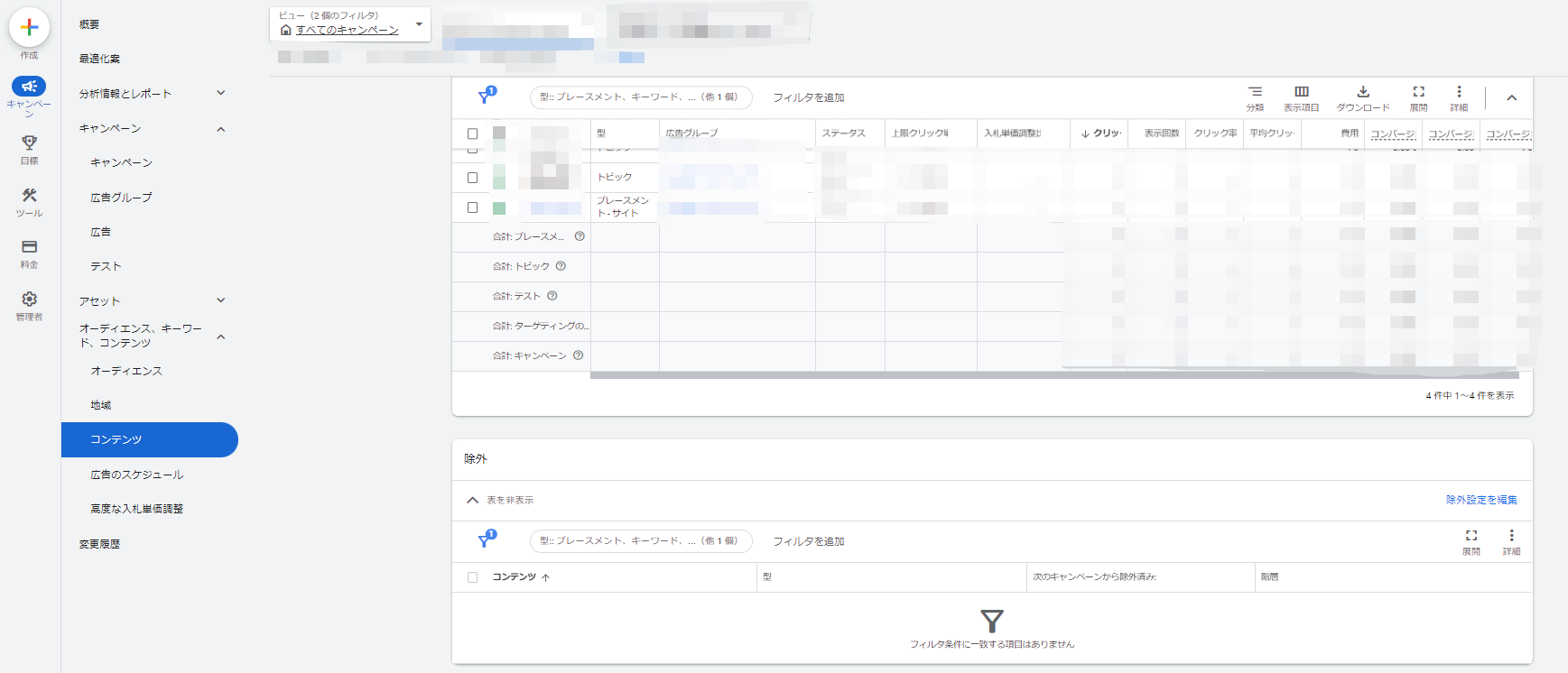
①オーディエンス>②除外設定>ペンマークまたは「オーディエンスの除外」をクリック
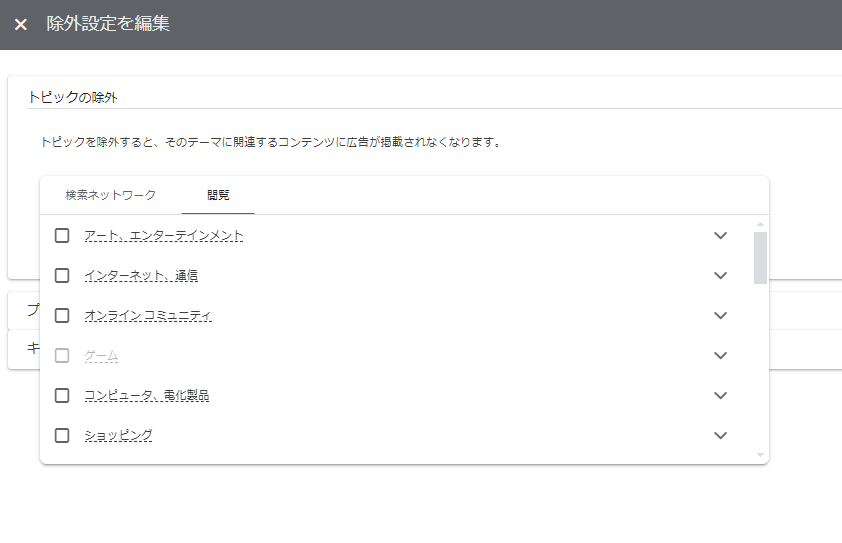
④設定対象のキャンペーンまたは広告グループを選択>⑤閲覧>⑥「ユーザーが積極的に調べている情報や立てている計画(購買意向強)」からオーディエンスを選択>⑦保存
ウェブサイトを訪れたユーザー
すでに会員登録を完了したユーザーや、購入を終えたユーザーなど、特定の行動をとった顧客をターゲットから除外することが可能です。これにより、広告のリーチを未登録のユーザーや未購入のユーザーに限定することができ、広告の無駄遣いを防ぎ、ROI(投資対効果)を最大化することができます。
Google 広告での設定方法
アフィニティ、購買意向の設定方法①~③と同じ手順を踏みます。
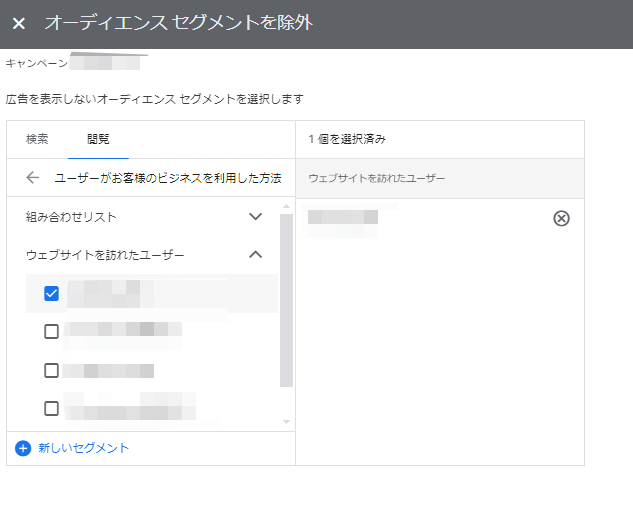
④除外設定したいキャンペーンまたは広告グループを選択>⑤閲覧>⑥「ユーザーがお客様のビジネスを利用した方法(リマーケティングと類似ユーザー)」からオーディエンスを選択>⑦保存
Yahoo!広告での設定方法
①「ツール」から「ターゲットリスト管理」を選択>②除外したいターゲットリストにチェック>③「関連付けの設定 」から「 広告グループに設定(除外)」または「キャンペーンに設定(除外)」を選択
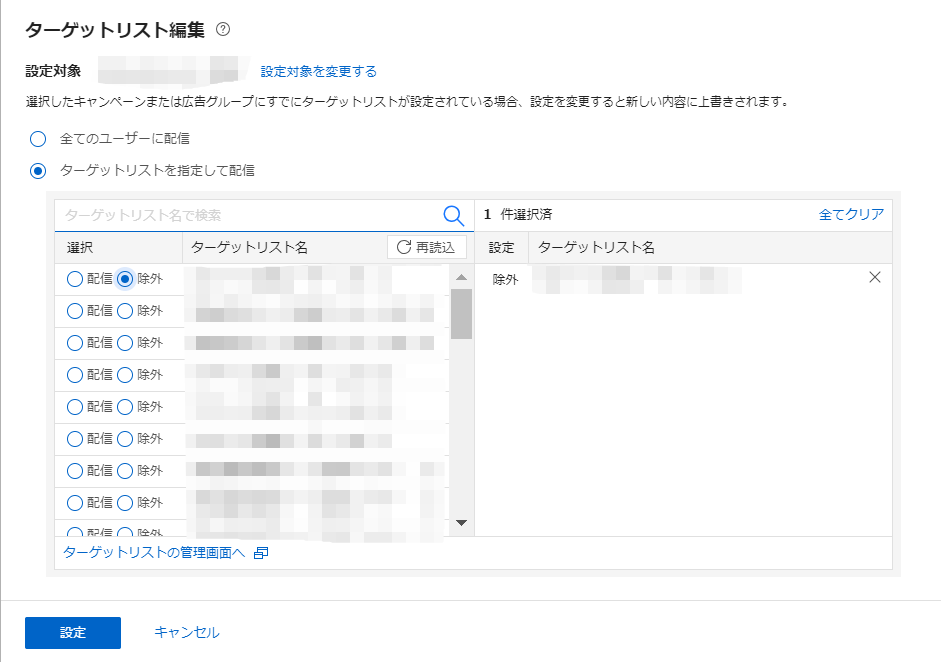
④設定したい広告グループまたはキャンペーンをクリックして選択>⑤選択したキャンペーンが表示されているのを確認>⑥保存
ディスプレイ広告で除外できる項目
ディスプレイ広告の除外設定に関して、さらに詳しく掘り下げてみましょう。特に、検索広告で触れた基本的な除外設定に加えて、ディスプレイ広告特有の除外項目に焦点を当ててみます。
ディスプレイ広告では、検索広告で述べたような地域やデバイス、ユーザー属性に基づく除外設定に加えて、さらに多様な除外オプションが提供されています。これにより、広告主はより細かくターゲティングを調整し、非効率的な広告の露出を減らすことが可能になります。例えば、特定のウェブサイトやアプリケーション、または特定のコンテンツの種類から広告を除外することができます。これにより、ブランドのイメージや広告の目的に合わない場所での広告表示を防ぐことができるのです。
一方で、Yahoo!広告などのプラットフォームでは、一部の除外項目が利用できない場合もあります。これは、プラットフォームごとに異なるポリシーや機能の違いに起因することが多いです。たとえば、特定のカテゴリーやウェブサイトへの広告配信を制限するオプションがないこともあります。このため、広告キャンペーンを立ち上げる際には、使用しているプラットフォームの除外設定の制約を理解し、それに応じて戦略を調整することが重要です。
以上の点から、ディスプレイ広告における除外設定は、検索広告とは異なる側面を持ち、広告主にとってさらなる柔軟性と制御を提供します。これらの設定を適切に活用することで、広告のターゲティングを最適化し、広告予算の無駄を減らすことができるのです。また、プラットフォームごとの違いを理解し、それに合わせて戦略を適応させることが、デジタル広告の効果を最大限に引き出す鍵となります。
- ユーザー属性>子供の有無
- プレースメント
- トピック
- コンテンツ
| 除外できる項目 | Yahoo! | ||
|---|---|---|---|
| 地域 | 〇 | 〇 | |
| 曜日と時間 | 〇 | 〇 | |
| ユーザー属性 | 年齢 | 〇 | 〇 |
| 性別 | 〇 | 〇 | |
| 世帯収入 | 〇 | × | |
| 子供の有無 | 〇 | × | |
| デバイス | 〇 | 〇 | |
| アフィニティ・購買意向 | 〇 | 〇 | |
| ウェブサイトを訪れたユーザー | 〇 | 〇 | |
| プレースメント | 〇 | 〇 | |
| トピック | 〇 | × | |
| コンテンツ | 〇 | × | |
Googleディスプレイ広告の除外設定における、より具体的な要素について詳細に見ていきましょう。
ユーザー属性(年齢、性別、世帯収入)子供の有無
Googleディスプレイ広告では、検索広告で除外可能なユーザー属性(年齢、性別、世帯収入)に加えて、「子供の有無」という属性も除外設定の対象となります。特定の商品やサービスは、子供がいるかいないかによってターゲット市場が大きく異なることがあります。例えば、子育て関連の製品やサービスでは、子供のいない層を除外することが効果的でしょう。反対に、シングルやカップル向けの商品では、子供のいる層を除外する方が良い場合もあります。
しかし、ここで重要なのは、これらの属性があくまで推定に基づいているという点です。したがって、必要以上の除外を行うとターゲット層を誤って狭めてしまう可能性があります。そのため、除外設定は慎重に行い、定期的な検証を通じて最適化していくことが推奨されます。
Google 広告での設定方法
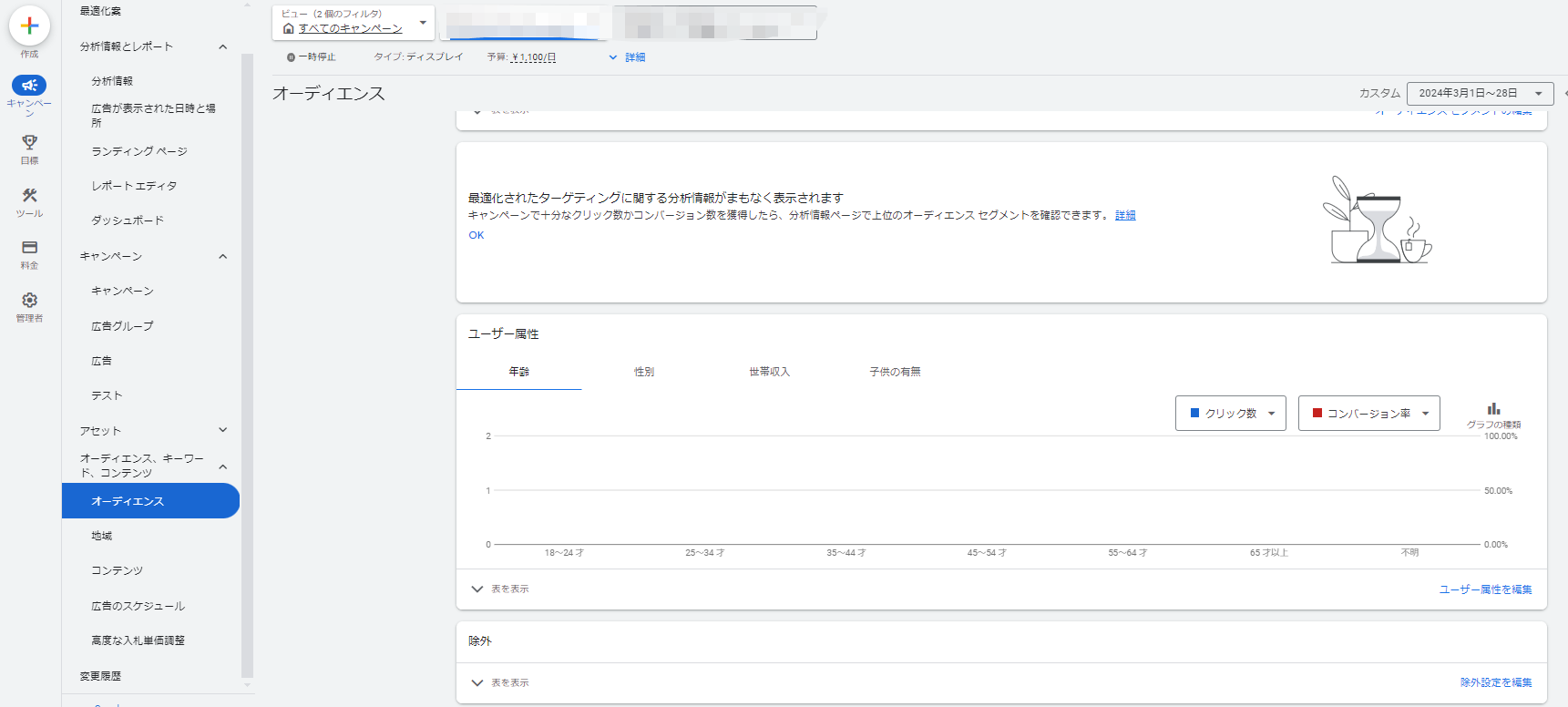
①ユーザー属性>②除外設定>③ペンマークまたは「年齢や性別の除外」をクリック
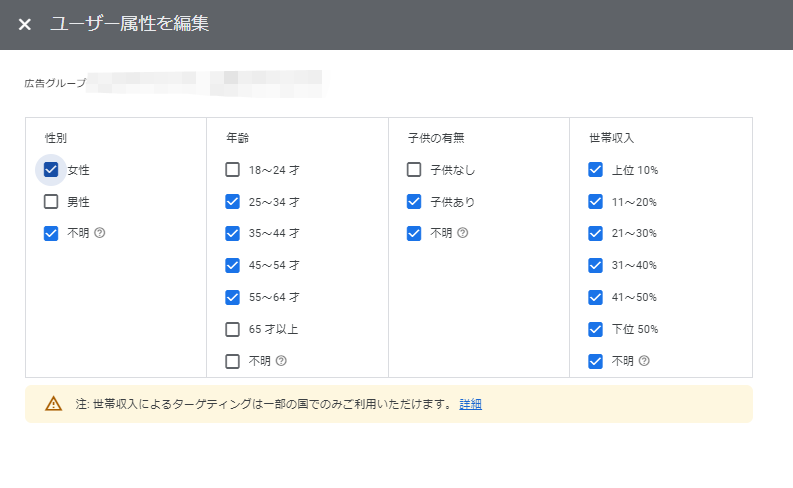
④キャンペーンを選択>⑤子供の有無を選択>⑥保存
※広告グループ単位で入札単価調整を行いたい場合は、先に左メニューで広告グループを選択します。
プレースメント
また、ディスプレイ広告においては、特定のプレースメント(広告が表示される具体的な場所やウェブサイト)に基づく除外設定も重要です。例えば、特定のURLでの費用対効果が低かったり、ウェブサイトよりもアプリでの成果が低かったりする場合、これらのプレースメントを除外することで全体の広告効果を向上させることが可能です。しかし、プレースメントを過剰に除外すると、広告の露出機会が減少し、結果として配信ボリュームが低下するリスクもあります。したがって、プレースメントレポートを定期的に確認し、極端に成果が低いプレースメントのみを慎重に除外することが望ましいです。
Google 広告で特定のURLを除外する方法

①プレースメント>②除外設定>③ペンマークをクリックで表示されたプルダウンから「プレースメントを除外」を選択
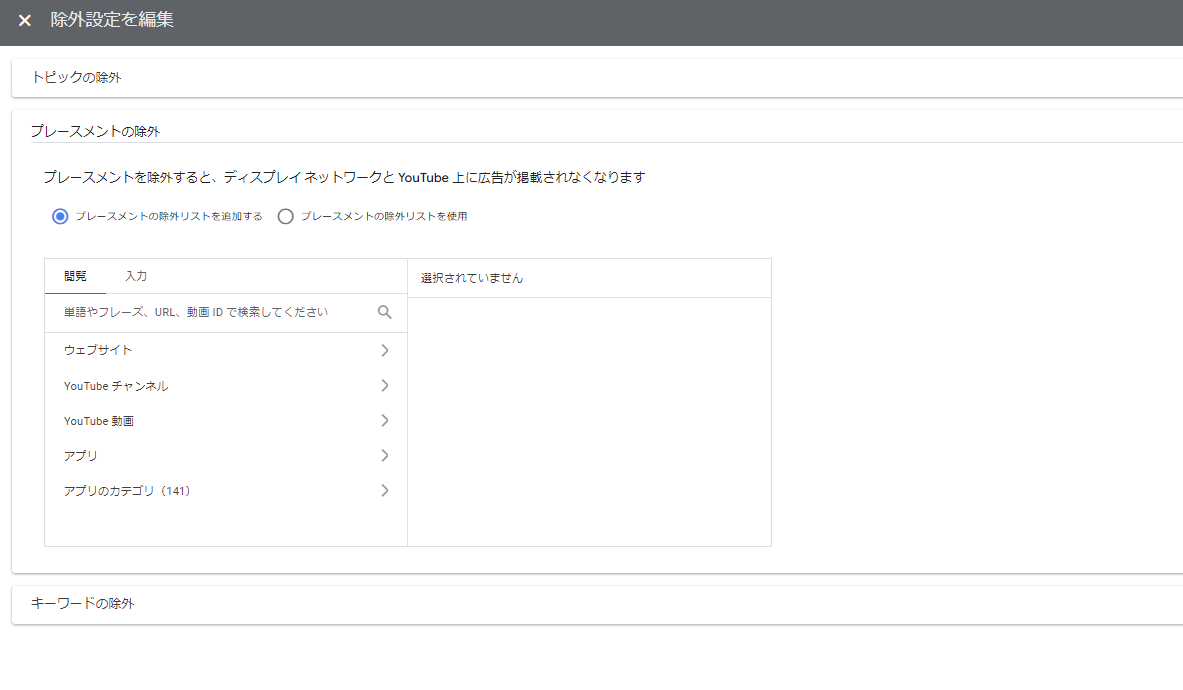
④プレースメントの除外リストを追加する>⑤除外設定したいアカウントまたはキャンペーン、広告グループを選択>⑥「複数のプレースメントを入力」から個々のURLを入力して「プレースメントを追加」をクリックして選択>⑦保存
Google 広告でアプリ面を除外する方法
Google 広告で特定のURLを除外する方法の①~③の手順を踏みます。
④プレースメントの除外リストを追加する>⑤除外設定したいアカウントまたはキャンペーン、広告グループを選択>⑥「アプリのカテゴリ」より、Apple App Store、Google Play、Windows Phone Appsを全て選択>⑦保存
個別にカテゴリを選択して除外することや、[アプリ]から特定のアプリを除外することも可能です。
Yahoo!広告で特定のURLを除外する方法
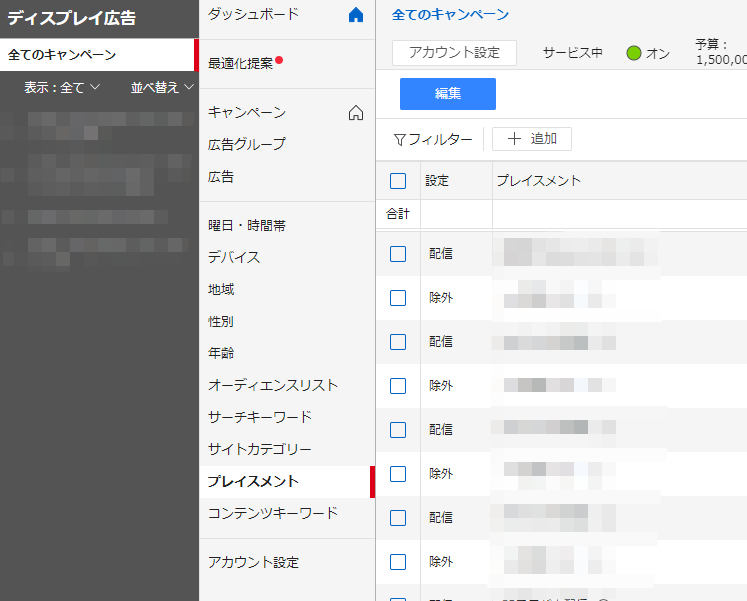
①プレースメント>②「編集」をクリック
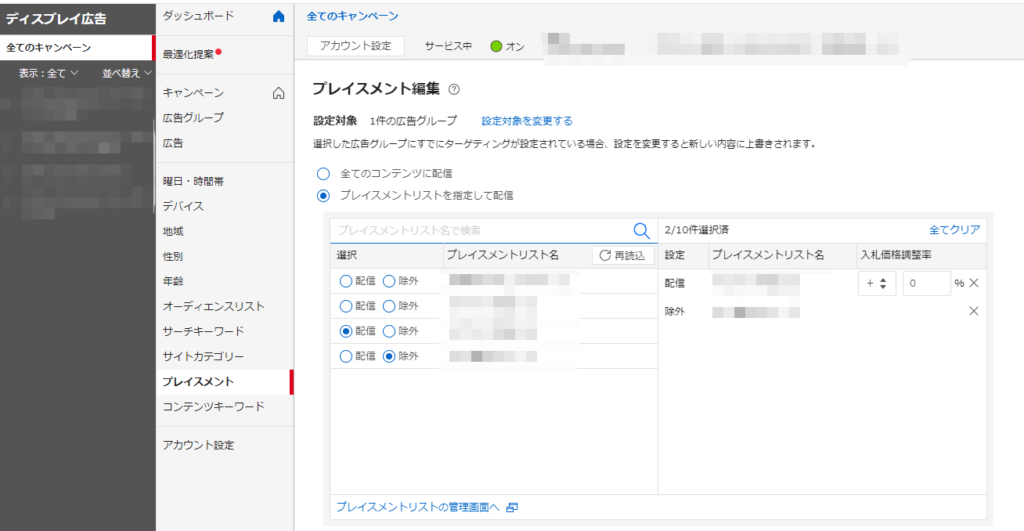
③設定対象の広告グループを選択>④プレイスメントリスト(※事前に作成が必要)を指定して配信>⑤除外したいリストを選択>⑥「除外」を選択>⑦設定
Yahoo!広告でアプリ面を除外する方法
管理画面の左メニューより広告グループを選択後、「広告グループ設定」をクリックします。次に「編集」をクリックして、以下の画面を開きます。
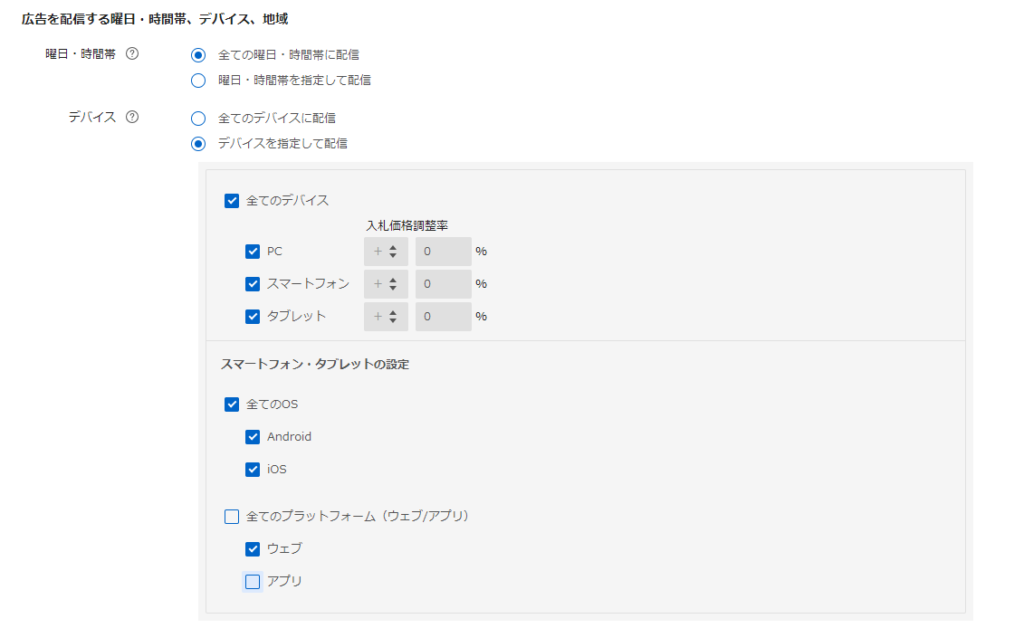
①デバイスを指定して配信>②「アプリ」のチェックを外す>③「保存」をクリック
特定トピック
さらに、Googleディスプレイ広告では、自動車や音楽などの特定トピックに関連するページを事前に除外することもできます。この機能を利用することで、特定のサブトピックを除外しつつ、広い範囲のトピックをターゲティングすることが可能です。
①トピック>②除外設定>③ペンマークまたは「トピックの除外」をクリック
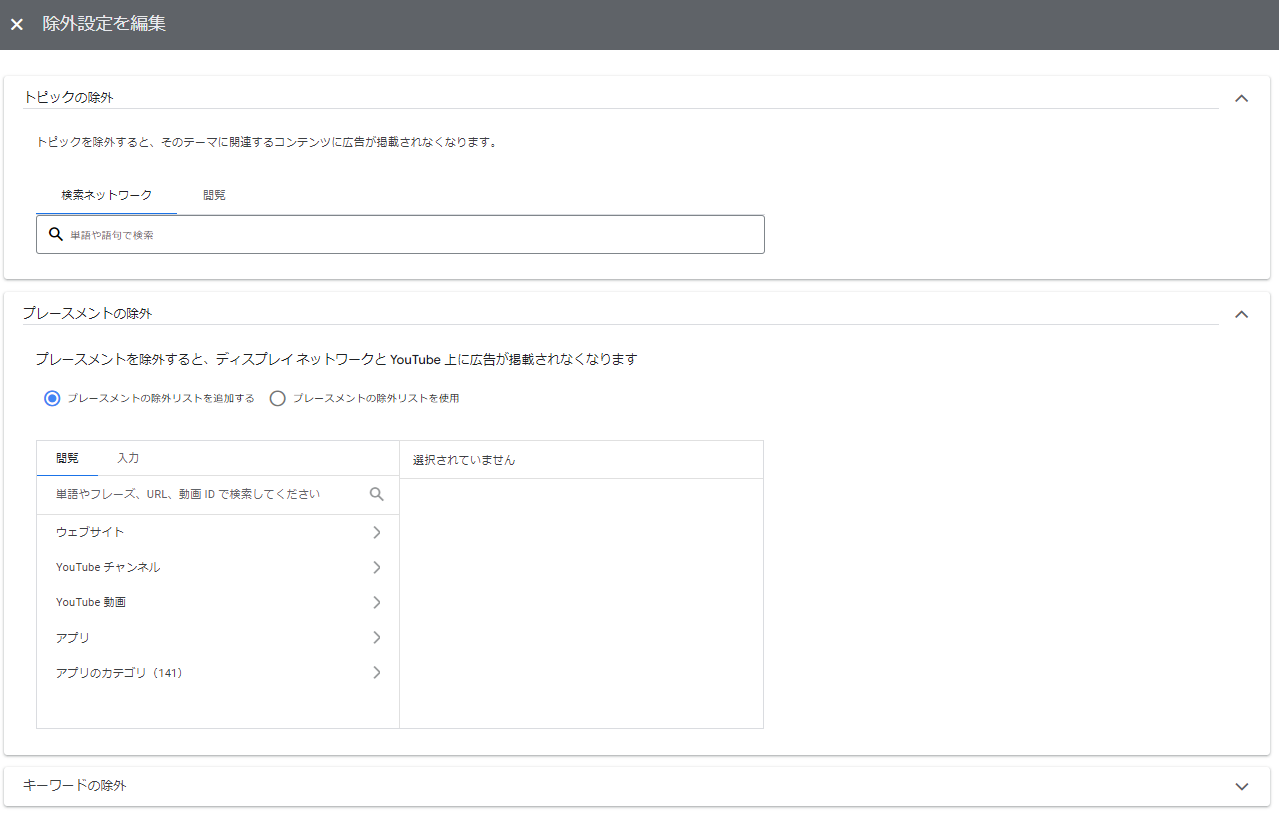
④除外設定したいキャンペーンまたは広告グループを選択>⑤トピックを任意で選択>⑥保存
上記の例では、同じ「おもちゃ」でも商品の種類によっては関心をもってもらえなさそうな配信先となるトピックの除外が考えられます。
デリケートなコンテンツ
デリケートなコンテンツを含む配信枠や、ドメインパーキングサイトなどの広告配信を事前に除外することができます。このような設定は、ブランドイメージを守る上で非常に重要です。広告が不適切なコンテンツを含むサイトに表示されることは、ブランドの信頼性や評価に影響を与える可能性があります。
ただし、ファインドキャンペーンや動画キャンペーンに関しては、これらの除外設定は適用されないことに注意が必要です。これらのキャンペーンは、異なるメカニズムや目的に基づいているため、除外設定の適用範囲が異なります。
①除外設定したいキャンペーンを選択のうえ「設定」をクリック>②「その他の設定」をクリック
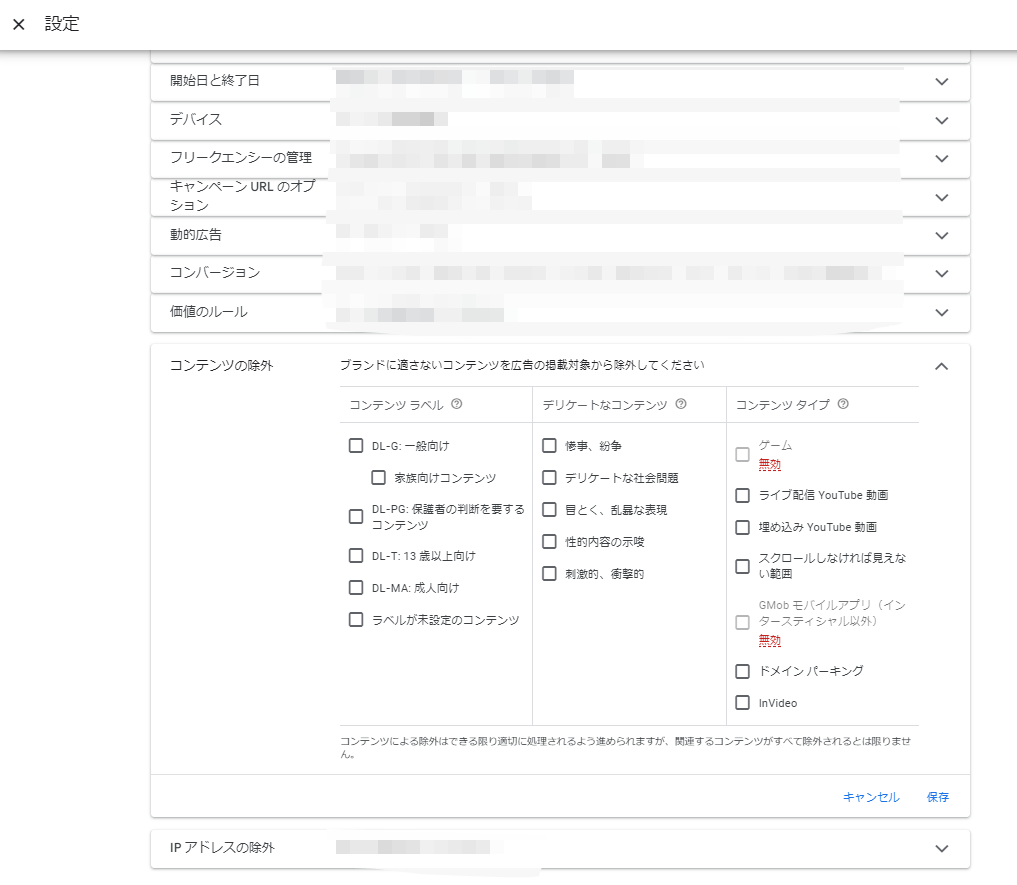
③「コンテンツの除外」をクリックして開いた画面で除外するコンテンツを選択>保存
※「アカウント設定」 でも設定可能ですが、キャンペーン設定とは除外できる項目が異なります。
最後に
現代のデジタル広告では、自動入札などの自動化技術が運用の基盤となっています。これは広告の管理を大幅に簡素化し、時間と労力の節約をもたらします。しかし、限られた予算や時間の中で、迅速かつ効果的に成果を上げるためには、自動化だけに頼るのではなく、ビジネスに結びつきにくい要素を見極め、除外設定を適切に行うことが非常に重要です。
自動化が広告運用の標準となっている今、成功するためには、集客を目指すターゲットを明確に定義することが必要です。この明確なターゲット設定に基づいて、除外機能を効果的に活用することで、広告キャンペーンの成果をさらに向上させることが可能になります。
自動化の中にも、人の手による緻密な戦略と調整が必要です。除外設定を通じて、広告の露出を最適化し、非効果的な広告支出を削減することで、限られた予算内で最大の成果を追求することができます。また、定期的なレビューと調整を行うことで、広告キャンペーンの効果を持続的に向上させることができるのです。
結局のところ、デジタル広告における自動化と除外設定のバランスが重要です。自動化は効率を提供し、除外設定は効果を最大化します。この二つを適切に組み合わせることで、デジタル広告の可能性を最大限に引き出すことができるのです。


